Jak naprawić uszkodzone lub uszkodzone pliki i bazy danych w WordPressie
Opublikowany: 2021-12-06Niezwykła wydajność i niezrównana stabilność WordPressa sprawiają, że jest to najlepszy wybór dla właścicieli witryn.
Jednak błędy na platformie internetowej są nieuniknione, ponieważ wiele komponentów współpracuje ze sobą, to samo dotyczy WordPressa. Większość z tych błędów można naprawić. Ale jeśli chodzi o uszkodzone pliki i błędy połączenia z bazą danych, sprawy mogą być trudne.
Dzieje się tak, ponieważ plik może ulec uszkodzeniu na wiele różnych sposobów, a jego przyczyna może być trudna do ustalenia.
Na szczęście istnieją różne sposoby radzenia sobie z problemami z korupcją i łamaniem WordPressa, nawet jeśli nie masz 100% pewności, dlaczego tak się dzieje. W tym artykule nauczymy Cię, jak naprawić te uszkodzone pliki przy użyciu różnych sprawdzonych metod.
Teraz zacznijmy!
Spis treści
- Co to jest uszkodzony lub uszkodzony plik?
- Problemy z serwerem
- Nieprawidłowe uprawnienia do plików
- Błąd bazy danych
- Błędy w wersji PHP
- 4 metody naprawy uszkodzonych lub uszkodzonych plików i baz danych
- 1. Przywracanie witryny z kopii zapasowej
- 2. Naprawa bazy danych WordPress
- 3. Wymiana podstawowych plików WordPress
- 4. Debugowanie
- Wniosek
Co to jest uszkodzony lub uszkodzony plik?
Być może natknąłeś się na instancję, w której nie możesz uzyskać dostępu do pliku znajdującego się wcześniej w określonej lokalizacji. To jest przypadek uszkodzenia pliku. Uszkodzony plik to plik, do którego nie można uzyskać dostępu z jego poprzedniej lokalizacji.
Jeśli chodzi o WordPress, uszkodzenie plików może być różnego rodzaju. Możesz nie być w stanie uzyskać dostępu do niektórych podstawowych plików, napotkać najczęstszy błąd połączenia z bazą danych i tak dalej.
Wiele czynników prowadzi do uszkodzenia plików. Lista jest dość długa. Jednak w większości przypadków są to najczęstsze przyczyny uszkodzenia plików:
Problemy z serwerem
Najczęstszym problemem z serwerem jest awaria serwera. Awaria serwera może wystąpić z wielu powodów, takich jak awaria sprzętu serwera, przerwa w działaniu serwera, awaria serwera, zapora sieciowa serwera i tak dalej.
Za każdym razem, gdy podczas aktualizacji pliku WordPress wystąpi awaria serwera, może on ulec uszkodzeniu, ponieważ zmiany nie są zapisywane poprawnie.
Nieprawidłowe uprawnienia do plików
Nieprawidłowe uprawnienia do plików to kolejny powszechny problem prowadzący do uszkodzenia plików. Ten problem może powodować nieprawidłowe działanie plików WordPress. Ponieważ tylko użytkownicy z odpowiednimi uprawnieniami mogą uzyskać dostęp do pliku, niewłaściwe uprawnienia do pliku mogą uszkodzić Twoje pliki WordPress.
Błąd bazy danych
Błąd połączenia z bazą danych to błąd dotyczący bazy danych. Obejmują one wprowadzenie błędnych danych uwierzytelniających, awarię serwera bazy danych, awarię sprzętu, błąd itp. Może to być kolejny powód uszkodzonych lub uszkodzonych plików.
Błędy w wersji PHP
Kiedy następuje aktualizacja serwera, zwykle aktualizowana jest również wersja PHP. Może to powodować problemy ze zgodnością prowadzące do uszkodzenia plików WordPress i ich baz danych. Poza tym przekroczenie limitu pamięci PHP może również spowodować przerwy w działaniu serwera prowadzące do uszkodzenia plików.
Pamiętaj, że możesz nawet nie wiedzieć, że Twój plik jest uszkodzony, ponieważ WordPress nie wyświetla żadnego wyraźnego komunikatu o błędzie dotyczącego uszkodzenia pliku. W zależności od różnych przyczyn uszkodzenia plików, możesz otrzymywać różne komunikaty o błędach. Na przykład uszkodzenie pliku bazy danych nie pozwala na nawiązanie połączenia z bazą danych, podczas gdy uszkodzenie pliku rdzenia WordPress może uniemożliwić korzystanie z witryny WordPress.
4 metody naprawy uszkodzonych lub uszkodzonych plików i baz danych
Bez względu na przyczynę istnieje kilka sposobów na naprawienie uszkodzonych lub uszkodzonych plików i baz danych w WordPressie. Niektóre z nich to:
1. Przywracanie witryny z kopii zapasowej
Kopie zapasowe to najlepszy sposób na przywrócenie witryny do poprzedniego stanu przed uszkodzeniem. W przypadku uszkodzonego pliku kopie zapasowe mogą być najlepszym sposobem na cofnięcie uszkodzenia instalacji.
Przywracanie witryny za pomocą wtyczki do tworzenia kopii zapasowych i przywracania jest łatwe. Ale sprawy mogą się komplikować, gdy nie możesz uzyskać dostępu do pulpitu WordPress.
Zwykle hosty internetowe zapewniają automatyczną kopię zapasową lub funkcję przywracania serwera, która pozwala cofnąć zmiany. Tak więc, jeśli masz pliki kopii zapasowej, w tym plik bazy danych, wtyczki, motywy, przesłane pliki i inne pliki, możesz je przywrócić w zaledwie kilku krokach. Jeśli chcesz zagłębić się w tworzenie kopii zapasowej witryny WordPress, mamy dla Ciebie artykuł. Nie zapomnij to sprawdzić.
Jeśli Twój usługodawca hostingowy nie udostępnia takiej opcji, konieczne będzie ręczne przywrócenie witryny.
Aby ręcznie przywrócić bazę danych, musisz uzyskać dostęp do pulpitu nawigacyjnego phpMyAdmin za pomocą cPanel.
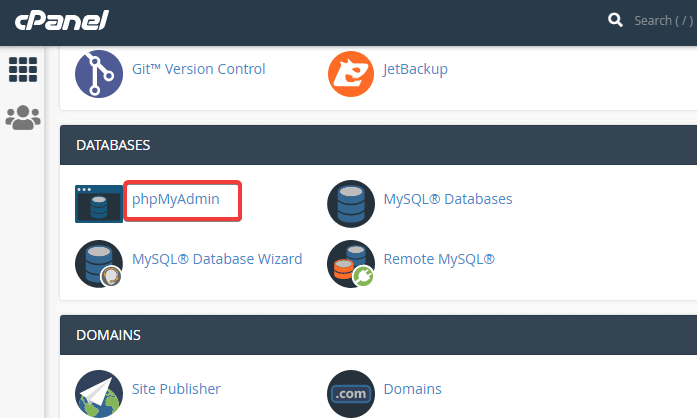
Zlokalizuj swoją bazę danych po wejściu i wyczyść ją. Możesz wybrać wszystkie tabele, upuścić je i zacząć z czystym kontem.
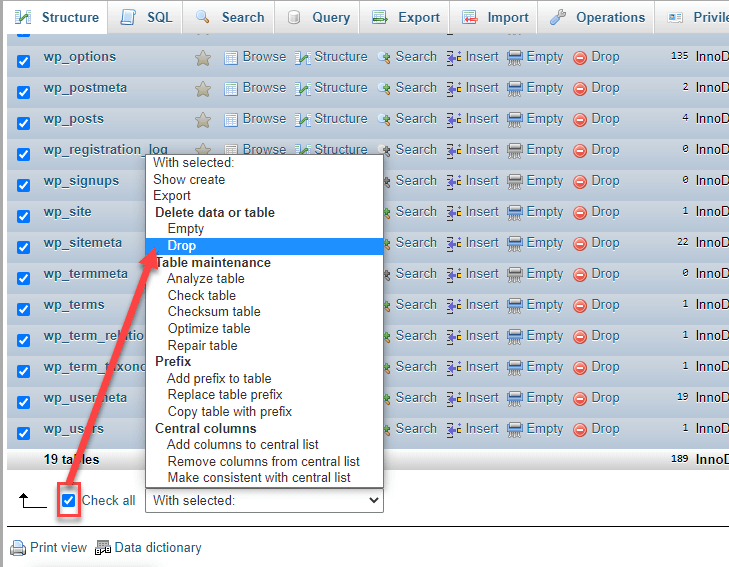
Teraz, gdy wszystko jest czyste, przejdź do zakładki Importuj w tej samej bazie danych. Po kliknięciu zakładki Importuj poszukaj przycisku Wybierz plik i kliknij go.
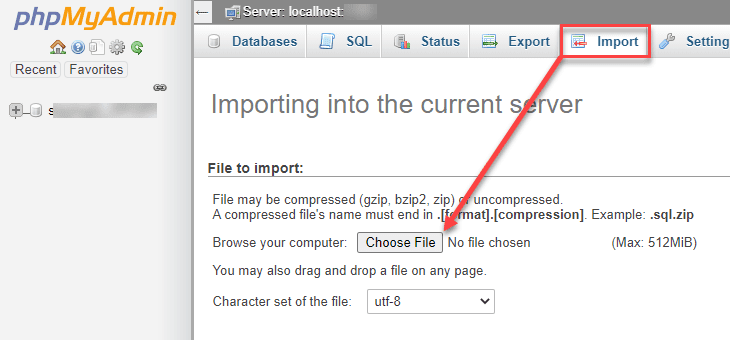
Znajdź plik kopii zapasowej bazy danych w formacie .sql. Wybierz plik i naciśnij przycisk Go . To wszystko, a w ciągu kilku sekund zobaczysz przywróconą witrynę.

Podobnie, aby ręcznie przywrócić pliki WordPress, możesz zalogować się do serwera za pomocą klienta FTP, uzyskać dostęp do katalogu głównego WordPress i poszukać plik pubic_html . Czasami pliki katalogu głównego mogą znajdować się w katalogu www lub w katalogu z nazwą Twojej witryny.
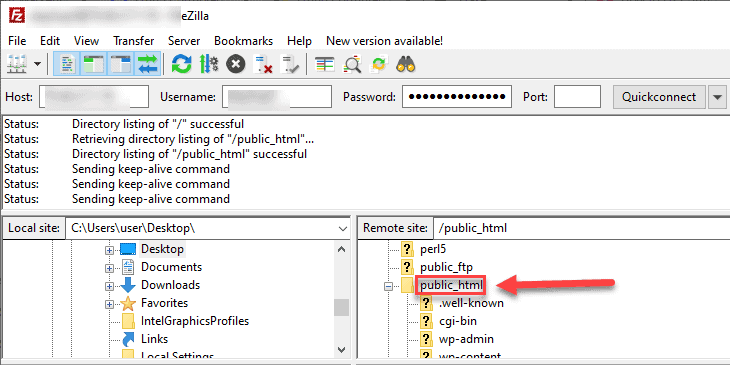
Gdy znajdziesz się w środku, zaznacz wszystkie pliki i usuń je. Następnie ponownie pobierz główne pliki WordPress z oficjalnej strony. Po zakończeniu pobierania wróć do klienta FTP i uzyskaj dostęp do lokalnego folderu WordPress.
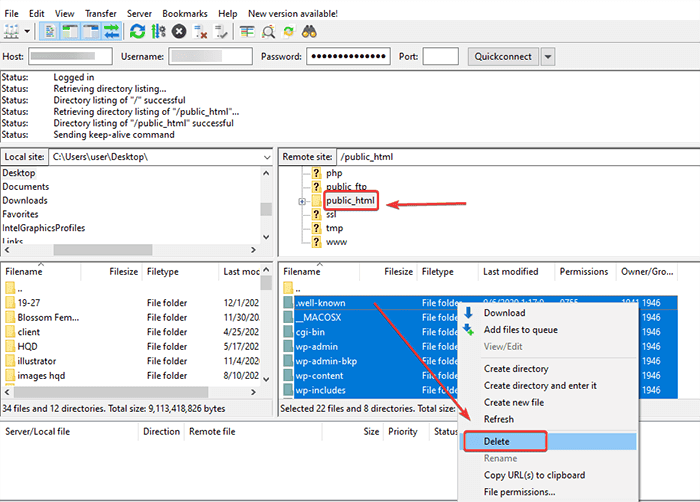
Wybierz wszystkie pliki z katalogu lokalnego i prześlij je. Jeśli postępujesz zgodnie z instrukcjami, zobaczysz pliki we właściwym miejscu, w którym znajdowała się Twoja stara konfiguracja WordPressa. Zajmie to trochę czasu, ponieważ istnieje wiele plików.
Po wykonaniu tej czynności musisz przejść do wp-content/plugins i przesłać pliki wtyczek z kopii zapasowej. Wybierz wszystkie foldery, które chcesz przywrócić, i prześlij je za pomocą opcji Prześlij za pośrednictwem klienta FTP.
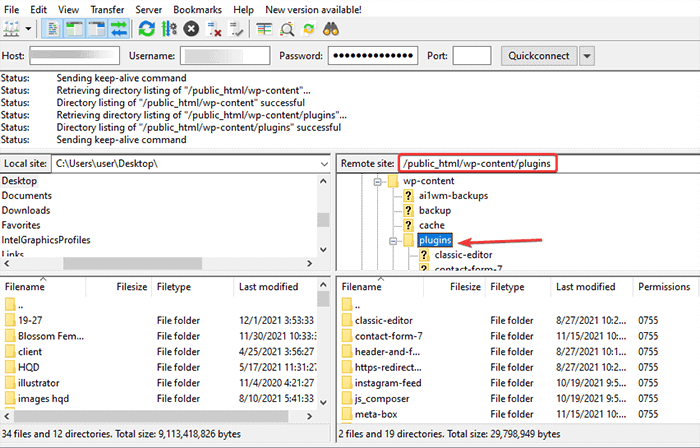
Podobnie powtórz ten sam proces ze swoimi motywami i prześlij, aby je przywrócić. Przejdź do wp-content/theme i wp-content/uploads i powtórz ten sam proces, co w przypadku wtyczek. Gdy skończysz z wtyczkami, motywami i przesłanymi plikami, będziesz mógł uzyskać dostęp do swojej witryny bez żadnych błędów.
2. Naprawa bazy danych WordPress
Naprawa bazy danych to opcja, z której możesz skorzystać, gdy nie masz odpowiednich kopii zapasowych. Chociaż WordPress oferuje opcję naprawy, ta opcja jest domyślnie wyłączona.
Aby włączyć opcję naprawy, przejdź do klienta FTP i przejdź do katalogu WordPress. Zobaczysz tam plik o nazwie config.php.
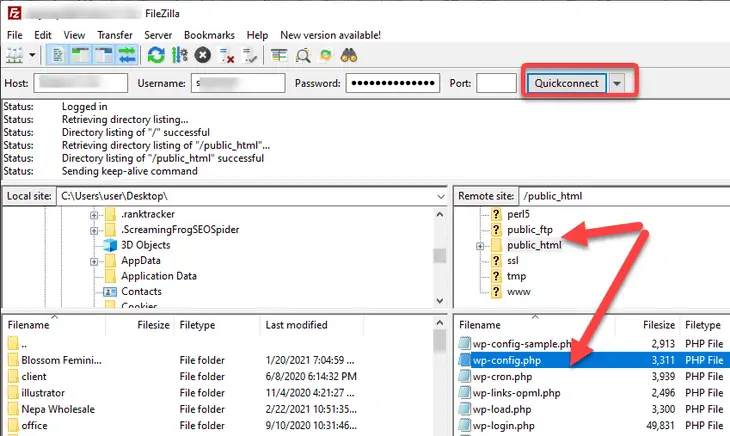
Kliknij prawym przyciskiem myszy plik wp-config.php i kliknij opcję „Edytuj”. Otwórz plik za pomocą domyślnego edytora tekstu.
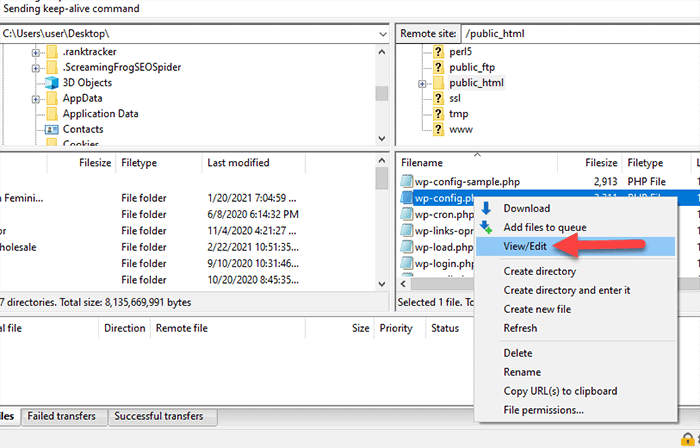
Następnie możesz dodać następujący wiersz do swojego kodu:
define('WP_ALLOW_REPAIR', true);Możesz dodać tę linię w dowolnym miejscu kodu; jednak najlepiej jest dodać go na końcu. Po dodaniu kodu możesz przejść do http://yourwebsite.com/wp-admin/maint/repair.php. Prowadzi to do nowego ekranu, na którym zobaczysz dwie takie opcje.
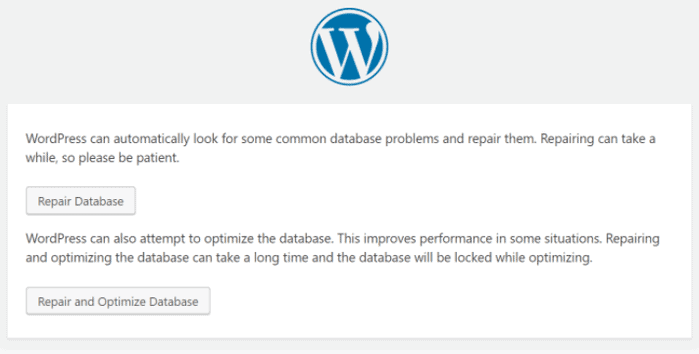
Kliknij „Napraw bazę danych” i zobacz, jak WordPress działa swoją magią. Możesz wtedy uzyskać dostęp do swojej bazy danych bez żadnego błędu.
3. Wymiana podstawowych plików WordPress
Jeśli nie masz kopii zapasowych lub nie możesz przywrócić swojej witryny, musisz zastąpić główne pliki WordPress. Pamiętaj, że jeśli zdecydujesz się na ten proces, utracisz wszystkie swoje poprzednie dostosowania.
Pobierz najnowszą wersję WordPressa i rozpakuj ją. Otwórz folder, w którym rozpakowano plik .zip.
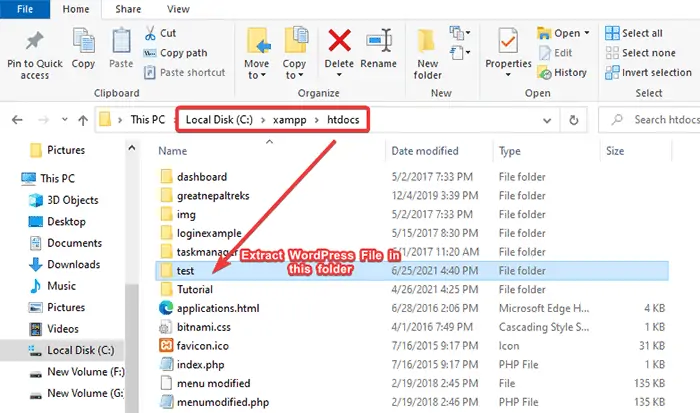
Kolejno uzyskaj dostęp do swojej witryny przez klienta FTP w drugim oknie tego samego ekranu.
Teraz przejdź do folderu głównego WordPressa i prześlij wszystkie pliki z lokalnego katalogu WordPress. Otrzymasz opcję zastąpienia istniejących duplikatów plików. Wybierz opcję „Tak dla wszystkich”, usiądź wygodnie i zrelaksuj się.
Należy pamiętać, że ten proces zmienia tylko podstawowe pliki WordPress i nie wpływa na ustawienia wtyczek i motywów.
4. Debugowanie
Na koniec, jeśli wypróbowałeś wszystkie powyższe metody, możesz spróbować debugować swoją witrynę WordPress. W tym celu musisz włączyć tryb debugowania WordPress. W Internecie można znaleźć wiele samouczków, jak to zrobić.
Inną opcją jest sprawdzenie dzienników błędów i sprawdzenie, czy możesz zidentyfikować problem. Aby sprawdzić dzienniki błędów, poszukaj pliku o nazwie debug.log w folderze / wp-content/ .
Możesz również skorzystać z pomocy swojego gospodarza. Czasami mogą wystąpić problemy z błędną konfiguracją lub wewnętrznymi awariami, które Twój host może naprawić. W takich przypadkach wysyłanie plików dziennika błędów do hosta jest najlepszym rozwiązaniem.
Wniosek
W tym artykule znajdziesz wszystko, co musisz wiedzieć o uszkodzonych plikach i naprawianiu uszkodzonych lub uszkodzonych plików i baz danych w WordPress. Zaczynając od opisu uszkodzonych plików i sposobu ich uszkodzenia, artykuł wyjaśnia sposoby naprawy uszkodzonych plików i baz danych.
Najlepszym sposobem ochrony plików witryny i baz danych przed uszkodzeniem jest posiadanie odpowiedniej kopii zapasowej. Mamy również artykuł o tym, jak wykonać kopię zapasową witryny WordPress. Zapraszam do sprawdzenia, jeśli masz dylemat.
